Cyotek Gif Animator是一款专业的gif制作工具。一款专门用来制作gif动图的软件Cyotek Gif Animator。该工具主要用于生成GIF图像文件。用户可以直接在用户界面中创建新动画,并可以根据需要编辑现有动画并修改帧属性;不仅如此,该程序还具有内置于管理终端中的强大命令行,可用于批处理场景和其他重复性任务,并可用于图形交换格式,并支持位图图像格式的转换;它还支持动画,并允许每帧最多256种颜色的单独色彩校正。这些调色板限制使GIF格式不适合复制彩色照片和其他具有连续色彩的图像;用户可以使用此工具以有限数量的颜色应用线条鲜明的艺术作品,并可以充分利用格式的无损压缩功能,这对于边缘均匀且边界清晰的平坦区域非常有用;需要它的用户可以下载体验。
软件特色:
1,快换
使用“快速变换”工具进行选择,然后立即缩放,旋转或移动选择。
2,魔杖
使用“魔术棒”按颜色选择区域。更改公差(1到255)以确定颜色的匹配程度。公差越高,选择范围越大。
3.永久选择
选择要草绘的区域和/或使用“渐变填充”。
4,渐变填充
渐变填充是多种颜色以及之前和之后的颜色的混合。有两种类型的渐变填充,线性和径向渐变填充,它们的色板显示在色盘填充调色板中。
官方教程:
分析所有折叠和展开的GIF文件
的GIF文件组件。冒险的读者不妨参考完整的GIF89a规范文档,以获取有关格式的更多详细信息。
GIF文件由几个组件组成,包括逻辑屏幕描述符
全局颜色表,图像描述符,局部颜色表,图形控件扩展,图像数据,注释扩展,应用程序扩展
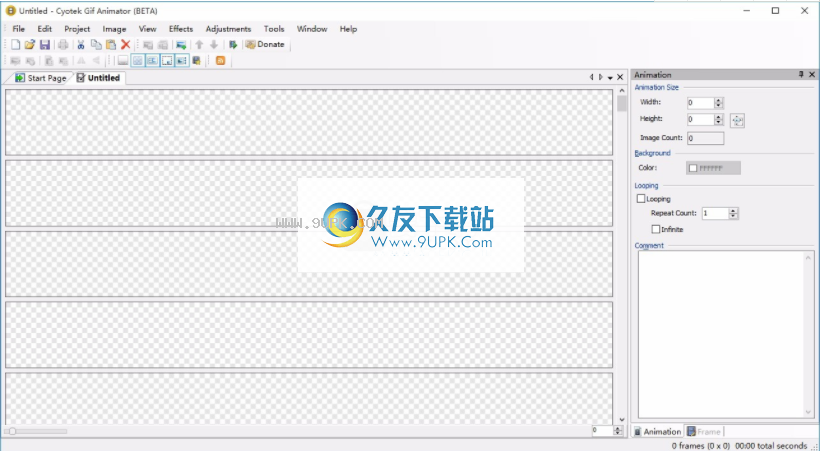
逻辑屏幕描述符
逻辑屏幕描述符描述了动画将占据的区域,即动画的画布大小。尽管Gif Animator当前不支持该比例,但它也定义了像素长宽比。
如果动画包含全局色表(请参见下文),则逻辑屏幕描述符还包含用作框架背景色的颜色。
全局色表
虽然e
动画中的每个帧都可以包含自己的调色板,为获得最佳效果,可以使用全局色表(共享色轮)制作一个或多个帧。颜色表(在Gif Animator中称为调色板)最多可以包含256种颜色,包括红色,绿色和蓝色通道。 GIF格式不支持Alpha透明度。
图像描述符
类似于逻辑屏幕描述符,图像描述符定义单个图像的参数,包括图像的位置和大小。图像不需要占据动画的整个区域,可以根据需要放大或缩小。同样,对于从一帧变为另一帧的数据,最有效的动画将仅使用绝对最小的图像尺寸作为其帧。
本地色表
如果框架不使用全局颜色表,则此组件将为框架指定颜色表。
影像数据
组件该组件包含图像的实际数据。
评论扩展
可选此可选组件允许将纯文本注释嵌入GIF文件中。通常,这些不会显示给最终用户。 Gif Animator支持显示和编辑组件,并将尝试将批注与动画或单个框架相关联。
应用扩展
GIF格式被设计为可扩展的,并在特殊应用程序扩展名中包括文件中的其他数据。 Gif Animator仅支持NETSCAPE 2.0扩展名,该扩展名允许对GIF文件进行实际的动画处理。
除非另有说明,否则如果解码器或编码器不支持或不完全支持给定功能,则它将被忽略,并将按预期处理GIF文件的其余部分。
笔记
可以从GIF文件中读取像素纵横比并将其写入GIF文件,因此,如果现有动画中的帧包含自定义值,则将保留该值。但是,如果设置了Gif Animator本身,则不会直接使用该值,也没有手动设置此设置的范围。
编码器和解码器都可以识别Netscape 2.0扩展,以指定动画的循环方式。解码器将忽略任何无法识别的扩展,并且如果随后保存动画,则此信息将丢失。
虽然您可以打开使用隔行扫描的GIF文件,但使用Gif Animator保存的任何文件都不会隔行扫描
之前框架之前的注释将与该特定框架相关联。在所有帧与动画关联之后出现的注释。
帧滚动是电影带样式的列表,显示在Gif Animator应用程序主窗口的左侧,并且包含动画中每个帧的预览。帧滚动支持单帧和多帧选择。
导航动画滚动
您可以使用光标或鼠标来导航动画轴。
热键
快捷方式说明
向上箭头以选择滚动中的上一个帧
向下箭头以在滚动条中选择一个新框架。
Page Up向上跳一页(将页面定义为滚动中可见的帧数),并使该帧成为所选帧。
Page Down向下跳一页以使该框架成为所选框架。
主页选择动画中的第一帧。
结束选择动画中的最后一帧。
Control + A选择动画中的所有帧。
鼠标导航
鼠标用户可以使用滚动条在卷轴上滚动。左键单击将选择框架,右键单击将显示适当的上下文菜单。
您也可以使用鼠标滚轮在列表中快速上下移动。
选择多个框架
除了单选以外,您还可以选择多个帧。您可以标识当前选定的帧,因为它将以与其他多选帧不同的颜色(默认为暗红色)突出显示(默认为矢车菊蓝色突出显示)。
要单独选择多个框架,请在单击框架的同时按住Control键。如果当前选择了框架,则会将其从选择中删除。相反,如果当前未选中该框,则将其选中。
您还可以选择框架块。选择代表程序块开始的帧。按住Shift键,然后单击代表块结尾的框架。中间的所有帧也会被选中。
创建一个空白动画
若要创建一个新的空动画,请从“文件”菜单中单击“新建”。
添加框架
要将现有图像添加到当前动画,请从“项目”菜单中单击“添加框架”,然后选择要添加的图像。或者只是从文件资源管理器中拖放图像。
设置一帧的持续时间
选择要更改其持续时间的帧,然后在“帧”选项卡的“持续时间”字段中输入一个以毫秒为单位的值。
循环动画
在“动画”选项卡上,选中“循环”选项以循环动画,然后选中“无限”以停止动画循环,或者在“重复计数”字段中输入重复次数。
组控制指令
预览上一页
iew控件预览控件由左窗格和右窗格组成。左窗格显示原始图像,右窗格显示处理后图像外观的预览。
这两个控件是同步的,因此在平移,滚动和缩放一个控件时,相同的更改会反映在另一个控件中,反之亦然。
数量原始图像的颜色数量显示原始图像的颜色数量
图像尺寸显示原始图像的尺寸
选项使用全局调色板选择此选项可将全局调色板应用于图像
全局将全局调色板复制到本地选择此选项可将现有的全局调色板复制到图像
灰度选择此选项可将图像转换为灰度
八进制量化选择此选项可使用八叉树颜色量化算法来减少原始图像的颜色深度。
色彩深度指定是对优化图像使用8位(256)还是4位(16)颜色。
自定调色板选择此选项可将外部调色板应用于图像
外部调色板文件名从支持的调色板列表中输入或选择要加载的外部调色板的文件名。如果保存了当前动画,则可以输入相对于动画路径的调色板文件名。
导出调色板允许您以一种支持的调色板格式将调色板导出到外部文件。
确定单击此按钮可将所选优化应用于所选框架
单击取消关闭此对话框,而不进行任何更改。
软件功能:
1,专业的画笔带来自然的绘画体验
BookSketchBook提供了超过140种由艺术家和设计师设计的画笔,可以轻松绘制所需的精确笔触。尝试设计铅笔套装,水彩笔,蜡笔和记号笔,以体验在纸上绘画的感觉。
2,纹理刷
使用新的笔刷纹理功能可增加深度并创建更丰富的笔刷。
3,SketchBook的好处
直接访问行业专家每周在SketchBook中创建的各种画笔。
4.无限层,大画布
带有数亿像素的画布,并且层数没有限制。自由创建极其详细的大图片。
5.通过触控笔和触摸输入自然流畅地绘制
新设计的界面使您无需学习新命令即可发挥创造力。用手指移动标尺,并用手写笔画线。支持手指缩放并添加细节。您需要的一切都可以控制。
安装步骤:
1.用户可以单击本网站提供的下载路径下载相应的程序安装包
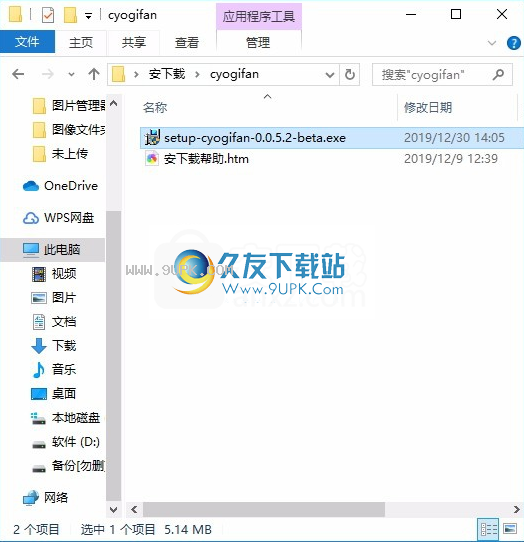
2,只需使用解压功能打开压缩包,双击主程序进行安装,并弹出程序安装界面

3.同意协议条款,然后继续安装应用程序,单击同意按钮
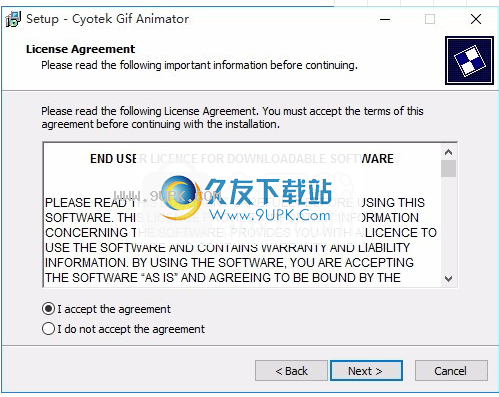
4.您可以单击浏览按钮来根据需要更改应用程序的安装路径。

5.是否可以根据用户需要创建桌面快捷方式。
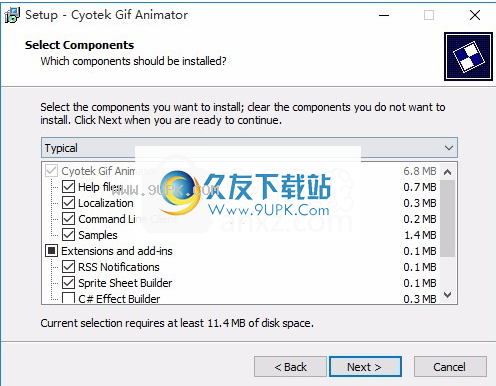
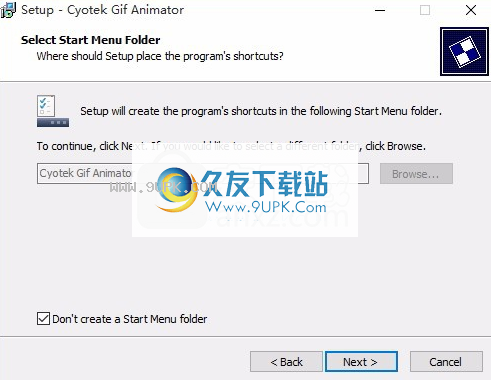
6.现在准备安装主程序,单击安装按钮开始安装。
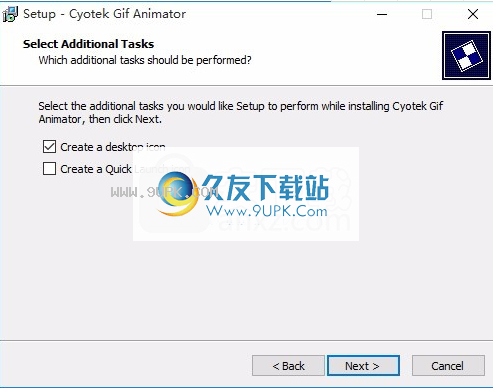
7.弹出应用程序安装进度栏加载界面,等待加载完成
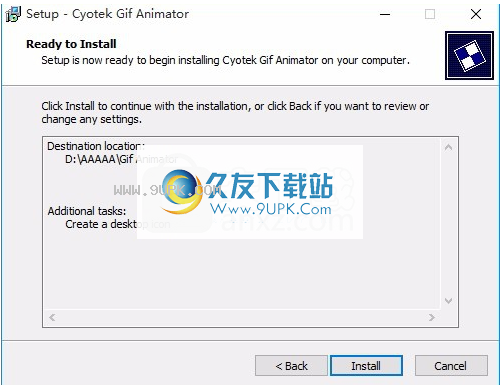
8.根据提示单击“安装”,弹出程序安装完成界面,单击“完成”按钮。
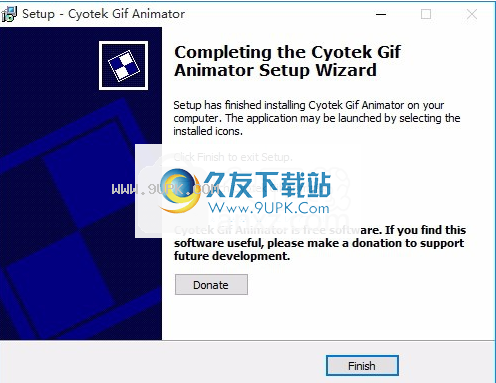






 万嘉MP4格式转换器 1.00.219官方最新版
万嘉MP4格式转换器 1.00.219官方最新版 枫叶RM/MP4格式转换器 8.2.8.1免费绿色版
枫叶RM/MP4格式转换器 8.2.8.1免费绿色版 枫叶MP4视频转换器
枫叶MP4视频转换器 枫叶MP4/3GP格式转换器 4.0.0.1最新版
枫叶MP4/3GP格式转换器 4.0.0.1最新版 速转MP4格式转换器 1.1官方最新版
速转MP4格式转换器 1.1官方最新版 凡人MP4视频转换器
凡人MP4视频转换器 私房mp4视频格式转换软件 2.10.417官方最新版
私房mp4视频格式转换软件 2.10.417官方最新版 qlv格式转换成mp4转换器 1.1免费最新版
qlv格式转换成mp4转换器 1.1免费最新版 佳佳mp4格式转换器 10.1.6.2免费最新版
佳佳mp4格式转换器 10.1.6.2免费最新版 闪电rmvb格式转换器 9.4.8免安装最新版
闪电rmvb格式转换器 9.4.8免安装最新版 闪电mp4视频转换王 11.9.7免费版
闪电mp4视频转换王 11.9.7免费版 枫叶vob视频格式转换器
枫叶vob视频格式转换器 万彩动画大师是款强大免费的mg动画视频制作软件。万彩动画大师使用简单,操作方便,可制作出专业的动画视频效果,主要用于企业宣传动画、动画广告、营销动画、多媒体课件、微课等,有需要的不妨下载看看。
万彩动画大师是款强大免费的mg动画视频制作软件。万彩动画大师使用简单,操作方便,可制作出专业的动画视频效果,主要用于企业宣传动画、动画广告、营销动画、多媒体课件、微课等,有需要的不妨下载看看。  Adobe Flash CS4 免激活免序列号精简极速安装版 更新说明:
1、完美免激活版,安装运行时无需进行任何的激活操作即可完全使用本软件;
2、完美免序列号版,安装运行时无需输入序列号即可完全使用本软件;
3、完美精...
Adobe Flash CS4 免激活免序列号精简极速安装版 更新说明:
1、完美免激活版,安装运行时无需进行任何的激活操作即可完全使用本软件;
2、完美免序列号版,安装运行时无需输入序列号即可完全使用本软件;
3、完美精...  Free Capture是一款免费实用的gif动画制作软件,软件功能强大,能自由抓取屏幕上选定区域内容并生成GIF动画。软件方便简单,能够轻松制作GIF小动画,需要的话可以来下载使用。
使用方法:
1.请先点击最左边的【选取区...
Free Capture是一款免费实用的gif动画制作软件,软件功能强大,能自由抓取屏幕上选定区域内容并生成GIF动画。软件方便简单,能够轻松制作GIF小动画,需要的话可以来下载使用。
使用方法:
1.请先点击最左边的【选取区...  你想在Windows中设计属于你的图标吗?你想在Windows中率先创新使用自己的图标吗?那就快来试试IconEdit2吧!IconEdit2是一款简单却又组合了大量编辑工具的应用程序,方便你创建属于自己的图标或者修正已经拥有的图标。
...
你想在Windows中设计属于你的图标吗?你想在Windows中率先创新使用自己的图标吗?那就快来试试IconEdit2吧!IconEdit2是一款简单却又组合了大量编辑工具的应用程序,方便你创建属于自己的图标或者修正已经拥有的图标。
...  active gif creator是一款十分好用的专业gif动画制作工具,想要使用好这款gif动画制作工具的玩家赶紧来下载吧,相信对于需要制作gif动画的玩家来说还是很有用的。
软件简介:
是一款专业的GIF动画制作软件,内置丰富...
active gif creator是一款十分好用的专业gif动画制作工具,想要使用好这款gif动画制作工具的玩家赶紧来下载吧,相信对于需要制作gif动画的玩家来说还是很有用的。
软件简介:
是一款专业的GIF动画制作软件,内置丰富...  QQ2017
QQ2017 微信电脑版
微信电脑版 阿里旺旺
阿里旺旺 搜狗拼音
搜狗拼音 百度拼音
百度拼音 极品五笔
极品五笔 百度杀毒
百度杀毒 360杀毒
360杀毒 360安全卫士
360安全卫士 谷歌浏览器
谷歌浏览器 360浏览器
360浏览器 搜狗浏览器
搜狗浏览器 迅雷9
迅雷9 IDM下载器
IDM下载器 维棠flv
维棠flv 微软运行库
微软运行库 Winrar压缩
Winrar压缩 驱动精灵
驱动精灵